如何在Outlook中將聯絡人添加到我的最愛?
您可能熟悉在Microsoft Outlook中將郵件資料夾添加到我的最愛,那麼如果要將聯絡人添加到我的最愛呢?Outlook 2013用戶可以從待辦事項欄快速聯繫已收藏的聯絡人,例如發送郵件、撥打電話、安排會議等。在本文中,我將向您展示如何在不同情況下將指定的聯絡人添加到Microsoft Outlook中的我的最愛。
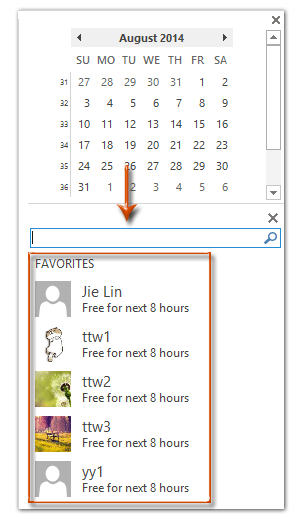
在Outlook 2013中閱讀郵件時將指定的聯絡人添加到我的最愛
在Outlook 2013的待辦事項欄中搜索時將指定的聯絡人添加到我的最愛
在Outlook 2013的人員檢視中將指定的聯絡人添加到我的最愛
在Outlook 2013中從聯絡人卡片將指定的聯絡人添加到我的最愛
在Outlook 2013中閱讀郵件時將指定的聯絡人添加到我的最愛
假設您正在Microsoft Outlook的閱讀窗格中查看一封郵件,您可以通過右鍵單擊「聯絡人圖片」(或圖片佔位符),然後從右鍵菜單中選擇「添加到我的最愛」來將寄件者添加到我的最愛。請參見下面的屏幕截圖:
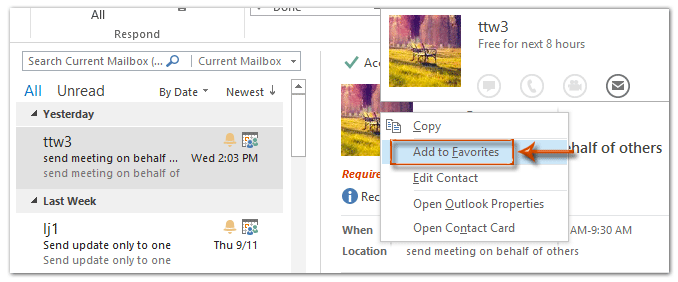
在Outlook 2013的待辦事項欄中搜索時將指定的聯絡人添加到我的最愛
在Outlook 2013的待辦事項欄中搜索時將指定的聯絡人添加到我的最愛
有時候,您可能會直接從待辦事項欄搜索聯絡人。您也可以從搜索結果中將某個聯絡人添加到我的最愛。
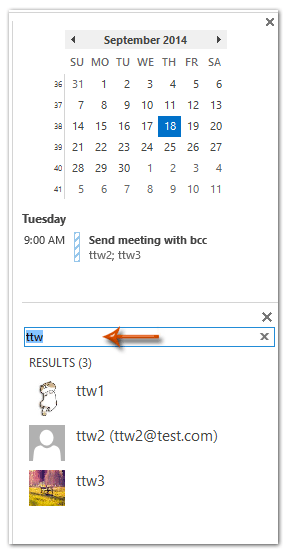 | 步驟1:在「檢視」選項卡上,點擊「待辦事項欄」>「人員」以在待辦事項欄中顯示聯絡人。 步驟2:轉到待辦事項欄,並在搜索框中輸入您要收藏的聯絡人姓名; 步驟3:在搜索結果中,右鍵單擊您要收藏的聯絡人,然後從右鍵菜單中選擇「添加到我的最愛」。 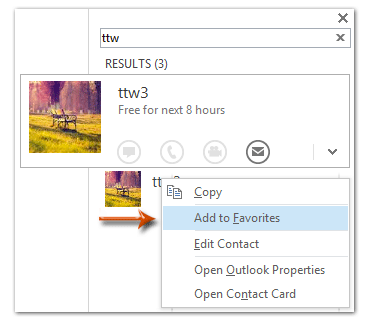 |
在Outlook 2013的人員檢視中將指定的聯絡人添加到我的最愛
一些Outlook用戶可能希望從人員/聯絡人資料夾中將某些聯絡人添加到我的最愛。
步驟1:切換到人員檢視,並在「檢視」選項卡上點擊「更改檢視」>「人員」以在人員檢視中顯示資料夾。
步驟2:右鍵單擊您要添加到我的最愛的聯絡人,然後從右鍵菜單中點擊「添加到我的最愛」。
在Outlook 2013中從聯絡人卡片將指定的聯絡人添加到我的最愛
如果您已經打開了某個聯絡人的聯絡人卡片,則可以通過點擊「編輯」(或「新增」)旁邊的省略號將該聯絡人添加到我的最愛, ![]() 然後從下拉列表中選擇「添加到我的最愛」。請參見下面的屏幕截圖:
然後從下拉列表中選擇「添加到我的最愛」。請參見下面的屏幕截圖:
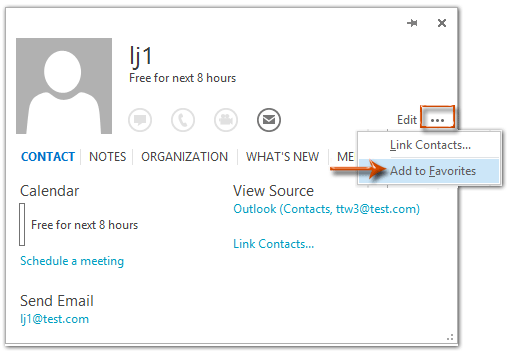
最佳辦公室生產力工具
最新消息:Kutools for Outlook 推出免費版本!
體驗全新 Kutools for Outlook,超過100項精彩功能!立即下載!
🤖 Kutools AI :採用先進的AI技術輕鬆處理郵件,包括答覆、摘要、優化、擴充、翻譯及撰寫郵件。
📧 郵件自動化:自動回覆(支援POP及IMAP) / 排程發送郵件 / 發送郵件時根據規則自動抄送密送 / 自動轉發(高級規則) / 自動添加問候語 / 自動分割多收件人郵件為個別郵件 ...
📨 郵件管理:撤回郵件 / 根據主題等方式阻止詐騙郵件 / 刪除重複郵件 / 高級搜索 / 整合文件夾 ...
📁 附件專業工具:批量保存 / 批量拆離 / 批量壓縮 / 自動保存 / 自動拆離 / 自動壓縮 ...
🌟 介面魔法:😊更多精美與酷炫表情符號 /重要郵件來臨時提醒 / 最小化 Outlook 而非關閉 ...
👍 一鍵便利:帶附件全部答復 / 防詐騙郵件 / 🕘顯示發件人時區 ...
👩🏼🤝👩🏻 聯絡人與日曆:從選中郵件批量添加聯絡人 / 分割聯絡人組為個別組 / 移除生日提醒 ...
以您偏好的語言使用 Kutools,支援英語、西班牙語、德語、法語、中文及超過40種其他語言!
只需點擊一次,即可立即解鎖 Kutools for Outlook。別等了,現在下載提升您的工作效率!


🚀 一鍵下載 — 獲取全部 Office 插件
強力推薦:Kutools for Office(5合1)
一鍵下載五個安裝程式,包括 Kutools for Excel, Outlook, Word, PowerPoint及 Office Tab Pro。 立即下載!
- ✅ 一鍵便利:一次操作即可下載全部五套安裝包。
- 🚀 隨時處理任何 Office 任務:安裝您需求的插件,隨時隨地。
- 🧰 包含:Kutools for Excel / Kutools for Outlook / Kutools for Word / Office Tab Pro / Kutools for PowerPoint